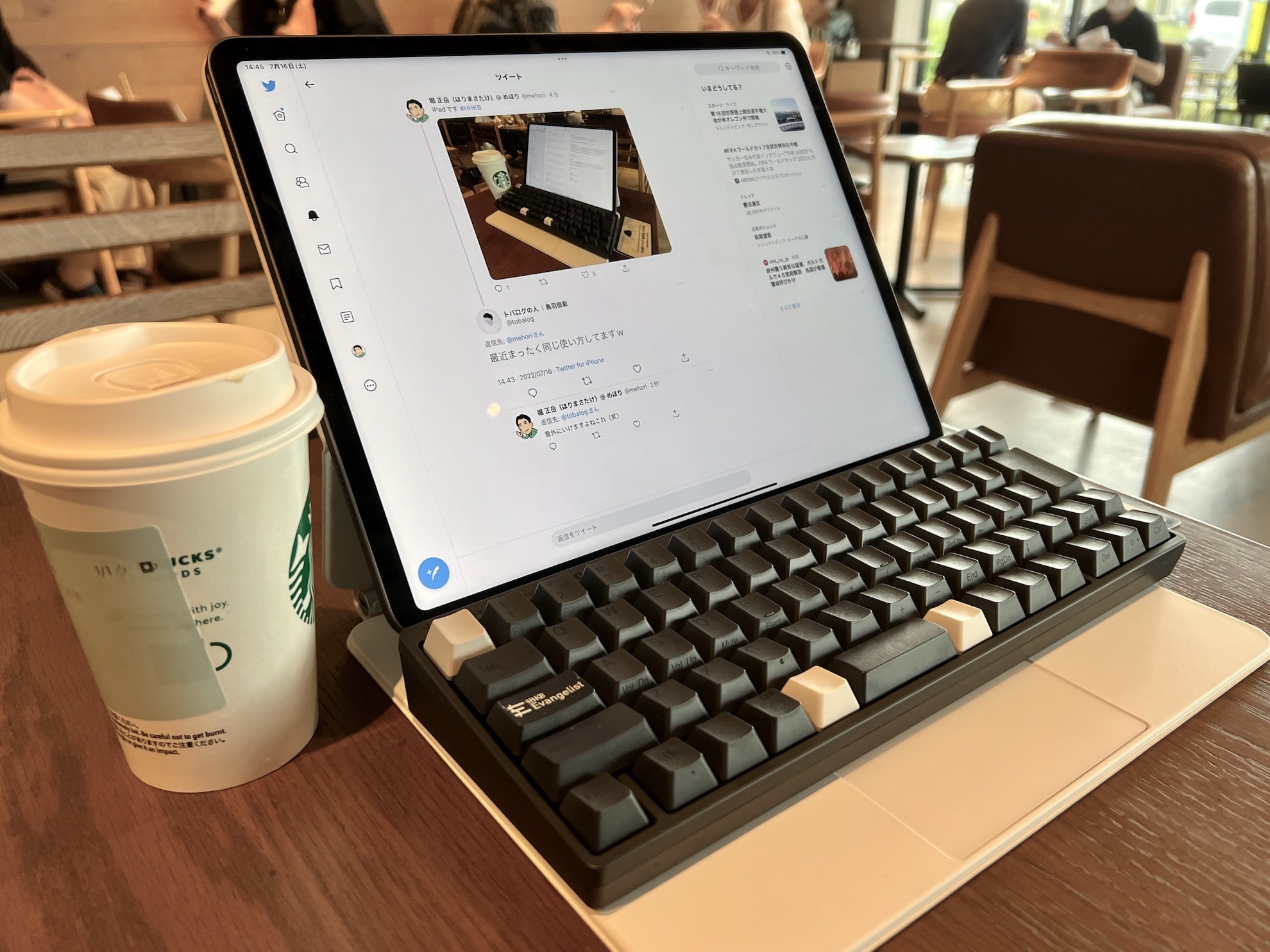
Happy Hacking Keyboardを使っている人ならばご存知の「尊師スタイル」。それをiPad ProのMagic Keyboardで実践してみると意外に便利なのをご存知でしょうか?
ちょっとネタ自体が古くなってきたので最近は伝わりにくくなっていますが、ここでいう「尊師」はEmacsやGCCといったソフトウェアの開発者でありオープンソースムーブメントの主導者としても知られているRichard Stallman氏のこと。彼の見た目もちょっと「グル」っぽいものの、コンピューティングの世界を常に牽引してきた功績対する尊敬もこめられた呼び方です。
そんなStallman氏がノートパソコンの上に使い慣れたデスクトップキーボードを置いて使用していたことに由来した使い方が、この「尊師スタイル」です。日本語圏ではよく耳にするのですが、あまり英語圏では聞いたことがない?(私が知らないだけかもしれませんが)
この尊師スタイル、ノートパソコンで実践する人は多いのですが、冒頭の写真にある通り、Magic Keyboard に接続した iPad Pro でもキーとキーボードの底面が干渉しませんので実践可能です。
Magic Keyboardはちょうどいい角度にiPad を設置できますし、Smart Keyboardに比べて高い位置になりますので首が疲れにくいのがうれしい周辺機器です。そこにHHKBを接続するとキー入力のスピードも使い勝手も抜群です。
前後の距離の関係上、トラックパッド部分が少し狭くなるのですが、執筆が中心の人にとってはそこまで問題はありません。キー入力スピードが劇的に向上しますので、もうこの方法が定番になってしまいました。
ただこの使い方、見た目はちょっとおかしいかもしれないと思ってツイッターに投稿したところ:
最近まったく同じ使い方してますw
— トバログの人 |鳥羽恒彰 (@tobalog) July 16, 2022
同好の士がいました!(笑)
トバログさん(@tobalog)は iPad をノートパソコンのように使う場合の注意点、特に性能の高いPCにリモート接続で使う場合のメリットや注意点、そしてキーボードなどの対応状況についてわかりやすく動画にまとめていますので、こちらもぜひ参考にしてみてください。
トバログさんによればこの利用方法だと外部キーボードの入力時には若干のラグがあるのを感じているそうです。Bluetoothで HHKB を iPhone / iPad に接続してする時にも時折「引っかかる」ような特徴的な感覚がありますが、そこまで利用感をそこねるものではありません。
デメリットとしては、ちょっと重くなることと、かさばるので持ち歩ける本が少なくなってしまうことですね。
高価なMagic Keyboardを半分ほど無意味にする豪勢な使い方ですが、もし両方ともお持ちという方は試してみてください。
なお、これから始めてみようという方は、Happy Hacking Keyboardは日本語キー配列のものであってもiOS / iPadOS で利用するときには英語キーボードとして認識されるなど、ちょっと癖がありますので、その点もご注意ください。



Source: ライフハック
